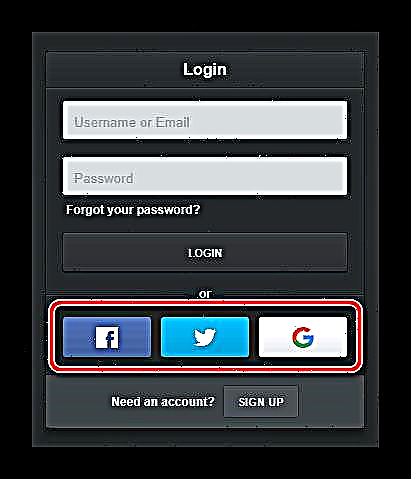ຖ້າທ່ານຕ້ອງການແຕ່ງຮູບເປັນຢ່າງໄວວາ, ຍົກຕົວຢ່າງ, ເພື່ອປະກອບຮູບພາບລົງໃນເຄືອຂ່າຍສັງຄົມ, ການ ນຳ ໃຊ້ເຄື່ອງມືມືອາຊີບເຊັ່ນ Adobe Photoshop ເປັນທາງເລືອກ.
ຢ່າງຮຸນແຮງ, ທ່ານສາມາດເຮັດວຽກຮ່ວມກັບຮູບພາບຕ່າງໆເປັນເວລາດົນນານໃນຕົວທ່ອງເວັບ - ໂດຍໃຊ້ບໍລິການອອນລາຍທີ່ ເໝາະ ສົມ. ທຸກໆເຄື່ອງມືທີ່ ຈຳ ເປັນ ສຳ ລັບການສ້າງຮູບພາບຂອງຄວາມສັບສົນຕ່າງໆແມ່ນມີຢູ່ໃນອິນເຕີເນັດ. ພວກເຮົາຈະເວົ້າກ່ຽວກັບວິທີແກ້ໄຂທີ່ດີທີ່ສຸດ ສຳ ລັບການຜະລິດຮູບພາບແລະໂປສເຕີທີ່ລຽບງ່າຍແຕ່ທັນສະ ໄໝ.
ວິທີການສ້າງຮູບພາບໃນເຄືອຂ່າຍ
ເພື່ອເຮັດວຽກກັບຮູບພາບໃນອິນເຕີເນັດ, ທ່ານບໍ່ ຈຳ ເປັນຕ້ອງມີທັກສະການອອກແບບກາຟິກທີ່ຮ້າຍແຮງ. ເພື່ອສ້າງແລະປຸງແຕ່ງຮູບພາບ, ທ່ານສາມາດໃຊ້ບໍລິການອອນລາຍທີ່ລຽບງ່າຍດ້ວຍຊຸດທີ່ມີ ໜ້າ ທີ່ ຈຳ ເປັນແລະມີປະໂຫຍດເທົ່ານັ້ນ.
ວິທີທີ່ 1: Pablo
ເຄື່ອງມືກາຟິກທີ່ສະດວກທີ່ສຸດ, ໜ້າ ທີ່ຫຼັກໆແມ່ນການປະສົມປະສານຂອງຕົວ ໜັງ ສືທີ່ມີຄວາມກົມກຽວກັນ. ເໝາະ ສຳ ລັບການເຜີຍແຜ່ ຄຳ ເວົ້າທີ່ມີລວດລາຍໃນເຄືອຂ່າຍສັງຄົມແລະ microblogs.
Pablo ບໍລິການ Online
- ໃນຕອນເລີ່ມຕົ້ນ, ຜູ້ໃຊ້ຖືກເຊີນໃຫ້ອ່ານ ຄຳ ແນະ ນຳ ນ້ອຍໆ ສຳ ລັບເຮັດວຽກກັບການບໍລິການ.

ກົດປຸ່ມ "ສະແດງໃຫ້ຂ້ອຍເຫັນ ຄຳ ແນະ ນຳ ຕໍ່ໄປ" ໄປທີ່ການກະຕຸ້ນເຕືອນຕໍ່ໄປ - ແລະອື່ນໆ, ຈົນກ່ວາຫນ້າທີ່ມີການໂຕ້ຕອບຕົ້ນຕໍຂອງຄໍາຮ້ອງສະຫມັກເວັບເປີດ. - ໃນຖານະເປັນຮູບພື້ນຫລັງ, ທ່ານສາມາດໃຊ້ຮູບພາບຂອງທ່ານເອງຫລືຮູບທີ່ມີຢູ່ຈາກຫໍສະ ໝຸດ Pablo ທີ່ມີ ຈຳ ນວນຫລາຍກວ່າ 600 ພັນ.

ມັນເປັນໄປໄດ້ທີ່ຈະເລືອກຮູບແບບຂະ ໜາດ ສຳ ລັບເຄືອຂ່າຍສັງຄົມສະເພາະ: ທັນທີ, Twitter, Facebook, Instagram ຫຼື Pinterest. ມີຕົວກອງ ຈຳ ນວນ ໜຶ່ງ ທີ່ລຽບງ່າຍແຕ່ ເໝາະ ສົມ ສຳ ລັບພື້ນຫລັງກາຟິກ.ຕົວກໍານົດການຂອງຂໍ້ຄວາມທີ່ຊ້ອນກັນ, ເຊັ່ນ: ຕົວອັກສອນ, ຂະ ໜາດ ແລະສີ, ແມ່ນມີການຄວບຄຸມຢ່າງຄ່ອງຕົວ. ຖ້າ ຈຳ ເປັນ, ຜູ້ໃຊ້ສາມາດເພີ່ມໂລໂກ້ຂອງຕົນເອງຫລືອົງປະກອບກາຟິກອື່ນໃສ່ໃນຮູບ ສຳ ເລັດຮູບ.
- ໂດຍການກົດປຸ່ມ "ແບ່ງປັນແລະດາວໂຫລດ", ທ່ານສາມາດເລືອກເຄືອຂ່າຍທາງສັງຄົມໃດທີ່ຈະສົ່ງຮູບພາບໄປຫາ.

ຫຼືພຽງແຕ່ດາວໂລດຮູບໃສ່ຄອມພິວເຕີຂອງທ່ານໂດຍການກົດປຸ່ມ "ດາວໂຫລດ".
ບໍລິການ Pablo ບໍ່ສາມາດເອີ້ນວ່າບັນນາທິການຮູບພາບທີ່ໃຊ້ເວບໄຊທ໌ໄດ້. ເຖິງຢ່າງໃດກໍ່ຕາມ, ການຂາດຄວາມຕ້ອງການລົງທະບຽນແລະຄວາມສະດວກໃນການ ນຳ ໃຊ້ເຮັດໃຫ້ເຄື່ອງມືນີ້ ເໝາະ ສຳ ລັບການໂພສໃນເຄືອຂ່າຍສັງຄົມ.
ວິທີທີ່ 2: Fotor
ໜຶ່ງ ໃນບັນດາບໍລິການອອນໄລທີ່ນິຍົມທີ່ສຸດໃນການສ້າງແລະແກ້ໄຂຮູບພາບ ໂປແກຼມໃຊ້ເວບນີ້ສະ ເໜີ ໃຫ້ຜູ້ໃຊ້ມີຫຼາຍຮູບແບບແລະເຄື່ອງມືກາຟິກ ສຳ ລັບເຮັດວຽກກັບຮູບພາບ. ທ່ານສາມາດເຮັດຫຍັງໄດ້ເກືອບທຸກຢ່າງທີ່ Fotor, ຈາກບັດໄປສະນີງ່າຍໆໄປຫາການໂຄສະນາປ້າຍໂຄສະນາທີ່ທັນສະ ໄໝ.
ບໍລິການ Fotor Online
- ກ່ອນທີ່ທ່ານຈະເລີ່ມເຮັດວຽກກັບຊັບພະຍາກອນ, ຄວນແນະ ນຳ ໃຫ້ເຂົ້າໃຊ້ມັນ. ທ່ານສາມາດເຮັດສິ່ງນີ້ໄດ້ໂດຍໃຊ້ບັນຊີທີ່ສ້າງມາ (ເຊິ່ງຈະຕ້ອງສ້າງຂື້ນຖ້າບໍ່ມີ), ຫຼືຜ່ານບັນຊີ Facebook ຂອງທ່ານ.

ການຕັດໄມ້ເຂົ້າໄປໃນ Fotor ແມ່ນມີຄວາມ ຈຳ ເປັນຖ້າທ່ານຕັ້ງໃຈສົ່ງອອກຜົນຂອງການເຮັດວຽກຂອງທ່ານຢູ່ທຸກບ່ອນ. ນອກຈາກນັ້ນ, ການອະນຸຍາດເຮັດໃຫ້ທ່ານສາມາດເຂົ້າເຖິງຄຸນລັກສະນະທັງ ໝົດ ຂອງການບໍລິການທີ່ບໍ່ເສຍຄ່າ.
- ເພື່ອໄປສ້າງຮູບໂດຍກົງ, ເລືອກຮູບແບບຂະ ໜາດ ທີ່ຕ້ອງການໃນແຖບເວັບໄຊທ໌້ "ອອກແບບ".

ຫລືກົດປຸ່ມ "ຂະ ໜາດ ລູກຄ້າ" ສຳ ລັບການປ້ອນລະດັບຄວາມສູງທີ່ຕ້ອງການແລະຄວາມກວ້າງຂອງຜ້າໃບ. - ໃນຂັ້ນຕອນການສ້າງຮູບພາບ, ທ່ານສາມາດໃຊ້ທັງຮູບແບບແມ່ແບບທີ່ກຽມພ້ອມແລະຕົວຂອງທ່ານເອງ - ດາວໂຫລດຈາກຄອມພີວເຕີ້.

Fotor ຍັງໃຫ້ທ່ານມີອົງປະກອບກາຟິກທີ່ກ້ວາງຂວາງເພື່ອເພີ່ມເຂົ້າໃນສ່ວນປະກອບຂອງທ່ານ. ໃນນັ້ນມີຮູບຊົງເລຂາຄະນິດທຸກປະເພດ, ສະຕິກເກີ້ສະຖິດແລະມີພາບເຄື່ອນໄຫວ. - ເພື່ອດາວໂຫລດຜົນໄດ້ຮັບໃນຄອມພິວເຕີຂອງທ່ານ, ໃຫ້ຄລິກໃສ່ປຸ່ມ "ບັນທຶກ" ຢູ່ແຖບເມນູດ້ານເທິງ.

- ຢູ່ໃນປ່ອງຢ້ຽມປpopອບອັບໄດ້ລະບຸຊື່ຂອງເອກະສານ ສຳ ເລັດຮູບ, ຮູບແບບທີ່ຕ້ອງການແລະຄຸນນະພາບ.

ຈາກນັ້ນກົດອີກຄັ້ງ ດາວໂຫລດ.
Fotor ຍັງມີເຄື່ອງມືໃນການສ້າງ collage ແລະບັນນາທິການຮູບພາບອອນໄລທີ່ເຕັມຮູບແບບ. ການບໍລິການສະ ໜັບ ສະ ໜູນ ການປະສານງານກັນຂອງເມຄຂອງການປ່ຽນແປງທີ່ໄດ້ເຮັດ, ເພື່ອໃຫ້ຄວາມຄືບ ໜ້າ ສະເຫມີສາມາດບັນທືກໄດ້, ແລະຈາກນັ້ນກັບມາໂຄງການຕໍ່ມາ.
ຖ້າທ່ານແຕ້ມ, ມັນບໍ່ແມ່ນຂອງທ່ານ, ແລະບໍ່ມີເວລາທີ່ຈະຮຽນເຄື່ອງມືກາຟິກທີ່ສັບສົນ, Fotor ຈະສົມບູນແບບໃນການສ້າງພາບ.
ວິທີທີ 3: Fotostars
ບັນນາທິການຮູບພາບເຕັມຮູບແບບອອນໄລນ໌, ນອກ ເໜືອ ຈາກນີ້, ແມ່ນພາສາລັດເຊຍສົມບູນ. ການບໍລິການກ່ຽວຂ້ອງກັບການເຮັດວຽກກັບຮູບທີ່ມີຢູ່ແລ້ວ. ການໃຊ້ Fotostars, ທ່ານສາມາດປະມວນຜົນຮູບໃດກໍ່ໄດ້ຢ່າງລະມັດລະວັງ - ປະຕິບັດການແກ້ໄຂສີ, ນຳ ໃຊ້ຕົວກອງທີ່ທ່ານມັກ, ດຶງ, ໃຊ້ກອບຫຼືຂໍ້ຄວາມ, ເພີ່ມຄວາມມົວ, ແລະອື່ນໆ.
ບໍລິການຖ່າຍຮູບ Online
- ທ່ານສາມາດເລີ່ມປຸງແຕ່ງຮູບໂດຍກົງຈາກ ໜ້າ ຫຼັກຂອງຊັບພະຍາກອນ.

ກົດປຸ່ມ "ແກ້ໄຂຮູບພາບ" ແລະເລືອກຮູບທີ່ຕ້ອງການໃນຄວາມຊົງ ຈຳ ຂອງຄອມພິວເຕີຂອງທ່ານ. - ຫຼັງຈາກການ ນຳ ເຂົ້າຮູບແລ້ວ, ໃຫ້ໃຊ້ເຄື່ອງມືໃນກະດານຢູ່ເບື້ອງຂວາເພື່ອແກ້ໄຂມັນ.

ທ່ານສາມາດປະຫຍັດຜົນຂອງການເຮັດວຽກຂອງທ່ານໂດຍການກົດປຸ່ມທີ່ມີລູກສອນຢູ່ແຈຂວາເທິງຂອງເວັບໄຊ. ຮູບພາບ JPG ສຳ ເລັດຮູບຈະຖືກດາວໂຫລດເຂົ້າຄອມພິວເຕີຂອງທ່ານທັນທີ.
ການໃຊ້ບໍລິການແມ່ນບໍ່ເສຍຄ່າແທ້ໆ. ທ່ານຈະບໍ່ຖືກຮ້ອງຂໍໃຫ້ລົງທະບຽນຢູ່ໃນເວັບໄຊທ໌້ກໍ່ໄດ້. ພຽງແຕ່ເປີດຮູບແລະເລີ່ມຕົ້ນການສ້າງຂະ ໜາດ ນ້ອຍຂອງທ່ານ.
ວິທີທີ່ 4: FotoUmp
ບັນນາທິການຮູບພາບອອນໄລນ໌ທີ່ດີອີກອັນ ໜຶ່ງ. ມັນມີອິນເຕີເຟດພາສາລັດເຊຍທີ່ສະດວກແລະມີ ໜ້າ ທີ່ຫຼາຍຢ່າງ ສຳ ລັບເຮັດວຽກກັບຮູບພາບ.
ການໃຊ້ FotoUmp, ທ່ານສາມາດສ້າງຮູບພາບຈາກການຂູດຫຼືແກ້ໄຂຮູບທີ່ເຮັດແລ້ວ - ປ່ຽນພາລາມິເຕີຂອງມັນ, ນຳ ໃຊ້ຕົວ ໜັງ ສື, ຕົວກອງ, ຮູບຊົງເລຂາຄະນິດຫລືສະຕິກເກີ. ມີແປງ ຈຳ ນວນ ໜຶ່ງ ສຳ ລັບການແຕ້ມຮູບ, ພ້ອມທັງຄວາມສາມາດໃນການເຮັດວຽກຢ່າງເຕັມສ່ວນກັບຊັ້ນຕ່າງໆ.
ບໍລິການ Online FotoUmp
- ທ່ານສາມາດອັບໂຫລດຮູບໃສ່ບັນນາທິການຮູບພາບນີ້ບໍ່ພຽງແຕ່ຈາກຄອມພິວເຕີ້, ແຕ່ຈາກການເຊື່ອມຕໍ່. ຄຸນນະສົມບັດການຄັດເລືອກຮູບພາບແບບສຸ່ມຈາກຫໍສະ ໝຸດ FotoUmp ກໍ່ມີ.

ເຖິງຢ່າງໃດກໍ່ຕາມ, ທ່ານສາມາດເລີ່ມຕົ້ນເຮັດວຽກກັບການບໍລິການຈາກກະເປົາທີ່ສະອາດ. - FotoUmp ບໍ່ໄດ້ ຈຳ ກັດໃຫ້ທ່ານຖ່າຍຮູບພຽງແຕ່ ໜຶ່ງ ແຜ່ນ. ມັນເປັນໄປໄດ້ທີ່ຈະເພີ່ມ ຈຳ ນວນຮູບພາບໃດ ໜຶ່ງ ເຂົ້າໃນໂຄງການ.

ເພື່ອອັບໂຫລດຮູບລົງໃນເວັບໄຊ, ໃຫ້ໃຊ້ປຸ່ມ "ເປີດ" ຢູ່ແຖບເມນູດ້ານເທິງ. ຮູບພາບທັງ ໝົດ ຈະຖືກ ນຳ ເຂົ້າເປັນຊັ້ນແຍກຕ່າງຫາກ. - ຮູບພາບ ສຳ ເລັດຮູບສາມາດດາວໂຫລດໄດ້ໂດຍການກົດປຸ່ມ "ບັນທຶກ" ຢູ່ໃນເມນູດຽວກັນ.

ຮູບແບບເອກະສານມີສາມຮູບແບບເພື່ອສົ່ງອອກ - PNG, JSON ແລະ JPEG. ສຸດທ້າຍ, ໂດຍວິທີທາງການ, ສະຫນັບສະຫນູນການບີບອັດ 10 ອົງສາ.
ການບໍລິການຍັງມີລາຍການຂອງຕົນເອງ ສຳ ລັບແມ່ພິມ ສຳ ລັບບັດ, ນາມບັດແລະປ້າຍໂຄສະນາ. ຖ້າທ່ານຕ້ອງການສ້າງຮູບແບບຂອງຮູບແບບໄວໆນີ້, ທ່ານຄວນເອົາໃຈໃສ່ກັບຊັບພະຍາກອນ FotoUmp ແນ່ນອນ.
ວິທີທີ່ 5: ນັກປາດ
ເຄື່ອງມືນີ້ມີຄວາມສັບສົນຫຼາຍກ່ວາສິ່ງທີ່ກ່າວມາຂ້າງເທິງ, ແຕ່ວ່າມັນບໍ່ມີຫຍັງອີກທີ່ຈະເຮັດວຽກກັບຮູບພາບ vector ໃນເຄືອຂ່າຍ.
ວິທີແກ້ໄຂຈາກຜູ້ສ້າງໂປແກຼມໂປແກຼມ Pixlr web ຊ່ວຍໃຫ້ທ່ານສາມາດສ້າງພາບຈາກຮອຍຂີດຂ່ວນ, ໃຊ້ທັງອົງປະກອບທີ່ກຽມພ້ອມແລະມືແຕ້ມ. ໃນທີ່ນີ້ທ່ານສາມາດຊອກຫາທຸກລາຍລະອຽດຂອງຮູບພາບໃນອະນາຄົດແລະ ເໝາະ ສົມກັບທຸກສິ່ງທຸກຢ່າງ“ ເຖິງລີແມັດ”.
ບໍລິການຜ່ານເຄືອຂ່າຍ
- ຖ້າເມື່ອສ້າງຮູບພາບທ່ານຕ້ອງການທີ່ຈະຮັກສາຄວາມກ້າວ ໜ້າ ຂອງທ່ານໄວ້ໃນເມຄ, ຄວນແນະ ນຳ ເຂົ້າເວັບໄຊທ໌້ໂດຍໃຊ້ ໜຶ່ງ ໃນເຄືອຂ່າຍສັງຄົມທີ່ມີຢູ່.
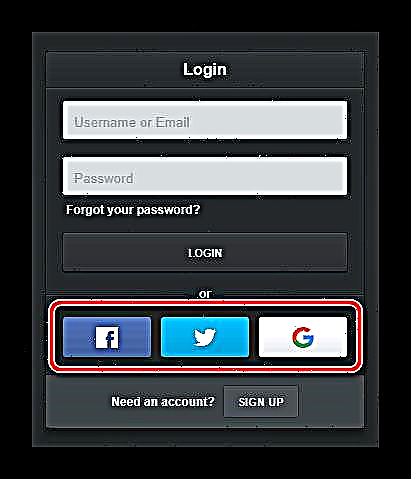
- ໃນເວລາທີ່ເຮັດວຽກໂຄງການ, ທ່ານສາມາດອ້າງອີງເຖິງບົດຮຽນແລະ ຄຳ ແນະ ນຳ ສະ ເໝີ ສຳ ລັບການ ນຳ ໃຊ້ການບໍລິການໂດຍໃຊ້ໄອຄອນຢູ່ແຈຂວາເທິງຂອງການໂຕ້ຕອບຂອງບັນນາທິການ.

- ເພື່ອບັນທຶກຮູບສຸດທ້າຍເຂົ້າໃນຄວາມຊົງ ຈຳ ຂອງ PC ຂອງທ່ານ, ໃຫ້ໃຊ້ໄອຄອນ "ສົ່ງອອກ" ໃນແຖບເຄື່ອງມືຂອງໂປແກຼມໃຊ້ເວັບ.

- ເລືອກຂະ ໜາດ, ຮູບແບບຮູບພາບທີ່ທ່ານຕ້ອງການແລະກົດປຸ່ມ "ດາວໂຫລດ".

ເຖິງວ່າຈະມີຄວາມສັບສົນທີ່ປາກົດຂື້ນແລະການໂຕ້ຕອບພາສາອັງກິດ, ການໃຊ້ບໍລິການບໍ່ຄວນກໍ່ໃຫ້ເກີດຄວາມຫຍຸ້ງຍາກໃດໆ. ດີ, ຖ້າວ່າ, ທ່ານສະເຫມີສາມາດເບິ່ງເຂົ້າໄປໃນໄດເລກະທໍລີ "ທ້ອງຖິ່ນ".
ເບິ່ງຕື່ມ: ແຜນງານ ສຳ ລັບການສ້າງບັດໄປສະນີ
ການບໍລິການ ສຳ ລັບການສ້າງຮູບພາບທີ່ຖືກພິຈາລະນາໃນບົດຂຽນແມ່ນຢູ່ໄກຈາກທຸກວິທີແກ້ໄຂຂອງປະເພດນີ້ທີ່ ນຳ ສະ ເໜີ ຜ່ານອິນເຕີເນັດ. ແຕ່ເຖິງແມ່ນວ່າທ່ານມີພຽງພໍຂອງພວກເຂົາໃນການປະກອບຮູບພາບທີ່ລຽບງ່າຍ ສຳ ລັບຈຸດປະສົງຂອງທ່ານ, ບໍ່ວ່າຈະເປັນບັດໄປສະນີ, ປ້າຍໂຄສະນາທີ່ສະຖຽນລະພາບຫລືຮູບຖ່າຍເພື່ອພ້ອມກັບການເຜີຍແຜ່ໃນເຄືອຂ່າຍສັງຄົມ.